- Conversión de alta velocidad con calidad sin pérdidas.
- Procesamiento por lotes para convertir varios archivos a la vez.
- Descarga vídeos de más de 10000 sitios de vídeo y audio.
- Transferencia de archivos a Vimeo automáticamente.
- Entre las funciones adicionales se encuentran la grabación de vídeo, la compresión y otras.
Las 10 Mejores Aplicaciones para Convertir Video de YouTube a MP3 para iPhone
por Ella Baché • • Soluciones
¿Cómo convertir videos de YouTube a MP3 en iPhone?
Tienes estos videos de YouTube en tu iphone que te encantaría convertir a un formato MP3, pero te preguntas dónde conseguir el conversor de listas de reproducción de YouTube a MP3 para iPhone. El mejor lugar en el que puedes conseguir la mejor aplicación de conversión de YouTube a MP3 es la tienda de aplicaciones, aunque también puedes encontrar algunas en el sitio web del desarrollador. Aquí hay 10 apps que puedes comprobar y descargar la preferida. O bien, puedes intentar utilizar una gran herramienta, UniConverter, en tu computadora.
Nota: Desafortunadamente, no hay descargadores de YouTube disponibles en la tienda de aplicaciones de Apple, porque la tienda no nos permite descargar YouTube usando aplicaciones de Apple. Por lo tanto, si quieres convertir YouTube a MP3, debes de tener el vídeo de YouTube en primer lugar, y sólo se puede descargar vídeos de YouTube en el iPhone con el descargador de YouTube en línea, o podrías utilizar otras formas mejores, como el uso de UniConverter.
- Parte 1. Las 10 mejores herramientas para convertir videos de YouTube a MP3 en iPhone
- Parte 2. UniConverter - Convertir videos de YouTube a MP3 en Mac y Windows (¡con guía!)
Parte 1. Las 10 mejores herramientas para convertir videos de YouTube a MP3 en iPhone
Mp3 Converter – Audio Extractor
Mp3 Converter – Audio Extractor es una aplicación compatible con iOS que permite la conversión de video de cualquier formato a un formato compatible con MP3. Con este software instalado en tu dispositivo iOS, ya sea un iPhone o un iPad, puedes convertir videos de YouTube a MP3 en iPhone y iPad, recortar y cortar videos, utilizar su función de eliminación de ruido, compartir tus archivos convertidos a través de redes sociales, y mucho más. Nada bueno sale gratis, y aquí tienes una lista de los pros y los contras de la aplicación.
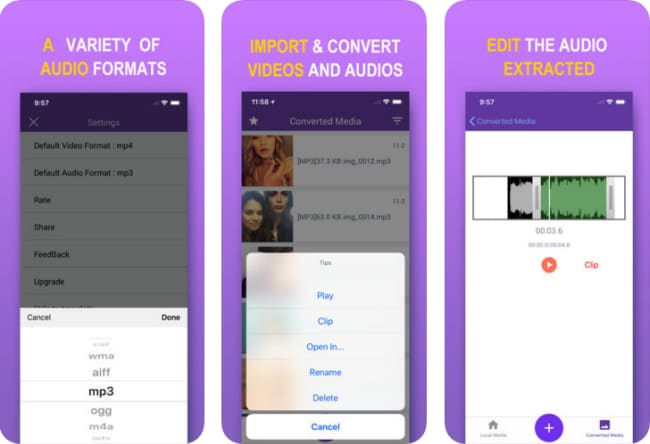
Fuente de la imagen: https://apps.apple.com/
Pros
- La app posee una interfaz de usuario bonita y comprensible
- Aparte del hecho de que puede ser utilizado como un conversor de YouTube en iPhone, también se puede utilizar como una grabadora de voz
- Soporta una variedad de formatos de audio y compresión de ruido
Contras
- Mp3 converter – Audio Extractor contiene compras dentro de la app
- Si no eres un usuario profesional, estarás limitado a funciones menos efectivas.
- No puedes descargar o convertir MP3 directamente desde YouTube usando esta aplicación..
Cómo utilizar esta app
Importa el video de YouTube en esta app, y luego elige MP3 como formato de salida, y luego haz clic en Hecho. Después de esto, puedes comenzar la conversión de YouTube a MP3. También puedes elegir recortar el audio MP3.
Video Saver & Mp3 Converter
La aplicación Video Saver & Mp3 Converter es otro software compatible con iOS a tener en cuenta cuando se trata de convertir videos de YouTube a MP3 en iPhone. Antes de hablarte de las cualidades de esta aplicación, me gustaría que supieras que no se te permite descargar vídeos directamente de YouTube. La aplicación te permite, como usuario, convertir fácilmente los vídeos de YouTube ya descargados a MP3, compartir los archivos de audio convertidos y mucho más.
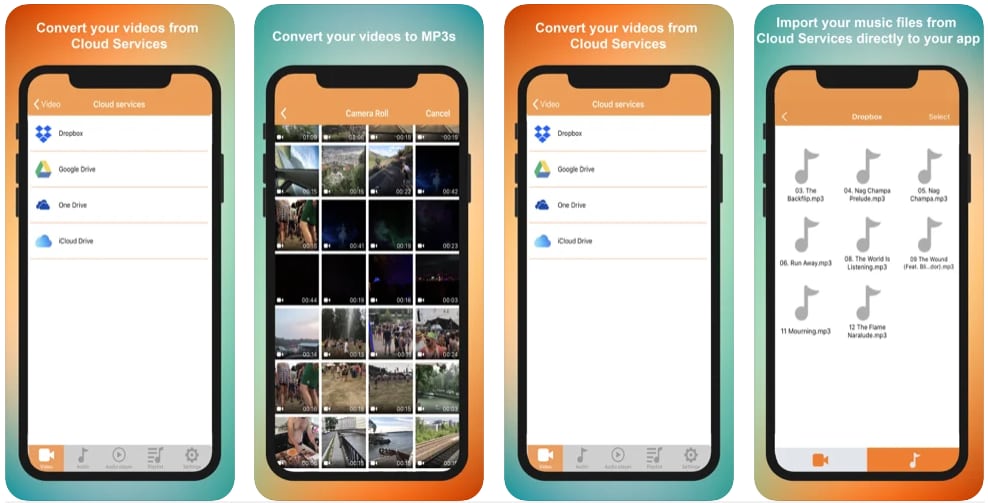
Fuente de la imagen: https://apps.apple.com/
Pros
- Video Saver & Mp3 Converter es fácil y sencillo de usar
- Tiene un reproductor multimedia integrado
- Video Saver & mp3 Converter te permite acceder a los archivos de video desde el almacenamiento local de tu dispositivo
Contras
- La aplicación contiene compras dentro de ella
- También contiene muchos anuncios que parecen ser molestos si no eres suscriptor.
- Solo admite 2 formatos de audio (MP3 y M4A)
Cómo usar esta app
Descárgala, instálala y ejecútala desde la AppStore. Elige la pestaña de video en la parte inferior izquierda de la pantalla de tu iPhone para importar el video a convertir desde iCloud o tu Galería. Selecciona el video > recorta si quieres reducir la duración y toca en elegir para convertir el archivo. Después de esto, selecciona la pestaña de Audio al lado de la pestaña de video para acceder al archivo convertido > toca en el archivo para reproducirlo, renombrarlo, compartirlo y guardarlo.
MyMP3
MyMP3 también ha sido reconocida como una aplicación compatible con iOS con características limitadas que sólo permite a sus usuarios extraer archivos de audio de un vídeo con la garantía de compartir los archivos convertidos a través de plataformas de medios sociales, apps de mensajería instantánea o correo electrónico. No hay mucho que decir sobre esta aplicación, ya que sus características son limitadas, pero si estás buscando una app gratuita de conversión de YouTube a MP3 en un iPhone, puedes considerar esta aplicación gratuita de conversión de youtube a mp3 para iphone, aunque tiene que ser un vídeo de YouTube ya descargado.
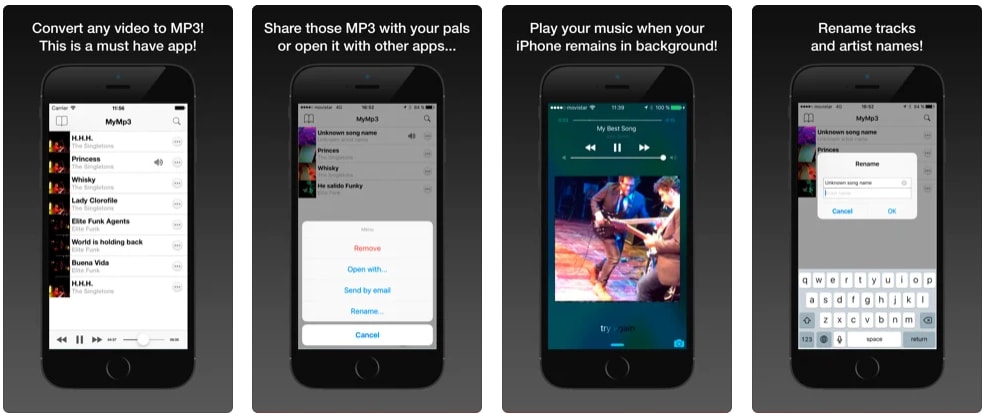
Fuente de la imagen: https://apps.apple.com/
Pros
- Es simple y fácil de usar
- La app es completamente gratuita
- Puedes renombrar y guardar el audio convertido en iCloud o en el almacenamiento local
Contras
- MyMP3 parece funcionar mal la mayor parte del tiempo, es decir, lamentablemente deja de funcionar periódicamente.
- Aunque la app es gratuita, contiene anuncios
- No tiene funciones de edición.
Cómo utilizar esta app
Después de descargar e instalar la aplicación, ejecútala. Toca el icono de búsqueda en la esquian superior derecha de la interfaz. Seleeciona tu video > recorta si quieres reducir la duración y toca en elegir para convertir el archivo > toca el icono de opciones > selecciona abrir con... en el menú para guardar
Audio Converter - Extract MP3
Audio Converter - Extract MP3 es otra aplicación de iOS a tener en cuenta si quieres convertir un vídeo de YouTube a MP3 en el iPhone en diferentes formatos disponibles. Por si fuera poco, la app permite recortar y cortar archivos multimedia, tiene un reproductor multimedia integrado que ofrece a los usuarios la posibilidad de reproducir archivos de audio y vídeo, y mucho más.
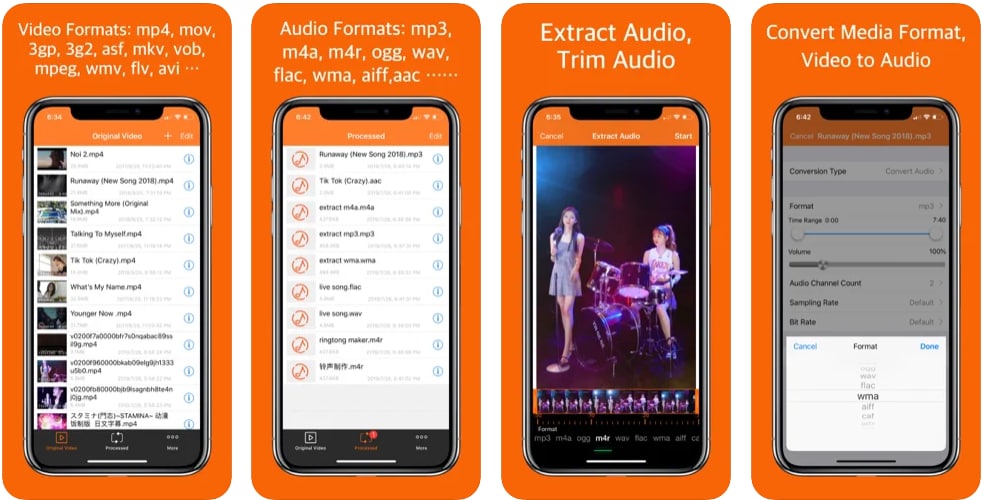
Fuente de la imagen: https://apps.apple.com/
Pros
- La app soporta múltiples formatos de video.
- Es compatible con el intercambio de archivos de iTunes, con la transferencia de PC a iPhone mediante WiFi.
- Puedes tener un código de bloqueo/contraseña si eres un usuario de la versión Pro
Contras
- Funciones limitadas si no eres un usuario de la versión Pro
- No es completamente gratis
- Además contiene anuncios
Cómo usar esta app
Sin dudarlo, descarga e instala esta aplicación en tu iPhone. Iníciala y haz clic en el icono + que verás en la parte superior derecha de la interfaz para importar el vídeo a convertir. Después de importar el vídeo, haz clic en el icono de información, selecciona Extraer audio o Extraer audio (fácil) para recortar, establece la tasa de bits y de muestreo, y luego toca Iniciar para comenzar la conversión. Después de esto, puedes acceder a tu archivo desde la pestaña Procesado que verás en la parte inferior de la interfaz.
Video To Mp3: Add Audio
Video To MP3: Add Audio es una maravillosa aplicación que puedes utilizar como conversor de audio, recortador de audio, creador de vídeo, creador de tonos de llamada y mucho más. Con Video To MP3: Add Audio, puedes convertir vídeos de YouTube a MP3 en iPhone o iPad en diferentes formatos, añadir música de fondo a un vídeo cuando lo utilices como creador de vídeos.
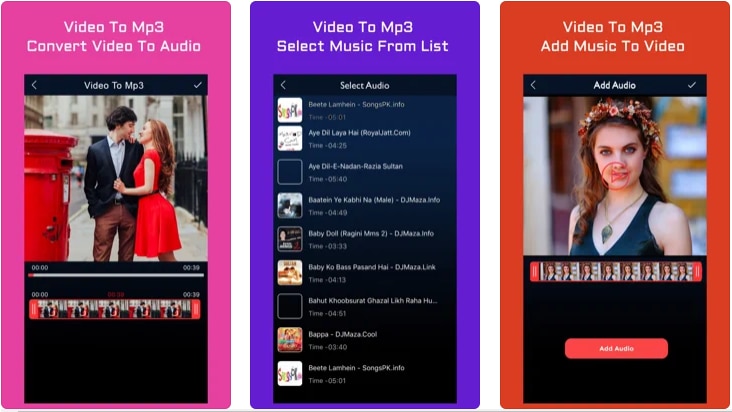
Fuente de la imagen: https://apps.apple.com/
Pros
- Tiene un reproductor de audio incorporado
- Los usuarios pueden compartir el audio convertido
- Esta app se puede utilizar como una fusión de videos
Contras
- Este software también contiene anuncios como las aplicaciones anteriores
- La aplicación lamentablemente deja de funcionar a menudo
- Solo se pueden convertir los videos ya descargados
Cómo utilizar esta app
Después de la instalación, ejecuta la aplicación, elige Video to MP3 en el menú principal, selecciona el vídeo de YouTube ya descargado de tu galería, recorta y selecciona ✔️ para renombrarlo y convertirlo. Una vez hecho esto, haz clic en el icono de compartir que verás en la interfaz para guardar el archivo.
Easy mp3 Video to mp3 Converter
Easy mp3 Video to mp3, como su nombre indica, es un conversor de mp3 para iOS fácil de usar que puede utilizarse como conversor de mp3 de YouTube en iPhone o iPad. Si tienes un dispositivo iOS y tienes esta aplicación instalada, podrás utilizar sus funciones para convertir vídeos a audio en diferentes formatos, cambiar el formato de un archivo de audio ya convertido, editar la información del archivo convertido, añadir la carátula del álbum y mucho más.

Fuente de la imagen: https://apps.apple.com/
Pros
- Esta app es compatible con el intercambio de archivos de iTunes
- Permite editar y concatenar archivos de audio
- Se puede ajustar la tasa de bits y la frecuencia de muestreo
Contras
- Contiene compras dentro de la aplicación
- Puedes utilizar la app para descargar un video de YouTube
- Los anuncios aparecen cada segundo
Cómo usar esta app
Descarga, instala e inicia esta aplicación. Selecciona la pestaña CameraRoll o Archivos en la parte inferior de la interfaz, dependiendo de dónde se encuentre el archivo que deseas convertir. Después de importar el archivo, toca el vídeo > elige convertir > establece el formato, los bits y la frecuencia de muestreo > y haz clic en convertir para iniciar el proceso de conversión. Una vez terminada la conversión, toca el archivo de audio recién convertido > selecciona compartir para guardarlo en tu iPhone.
Ringtone Maker - extract audio
Al igual que otros convertidores de YouTube mp3 para iPhones o iPads, Ringtone Maker es una herramienta de trabajo de audio a considerar cuando se elige una aplicación de conversión de mp3. La aplicación ofrece una plataforma que interrelaciona archivos de vídeo y audio a través de procesos de conversión, recorte y corte de archivos de audio y vídeo, fabricación de tonos de llamada a través de la conversión de vídeo a audio, y mucho más. Con Ringtone Maker, también puedes copiar el audio convertido a Garageband.
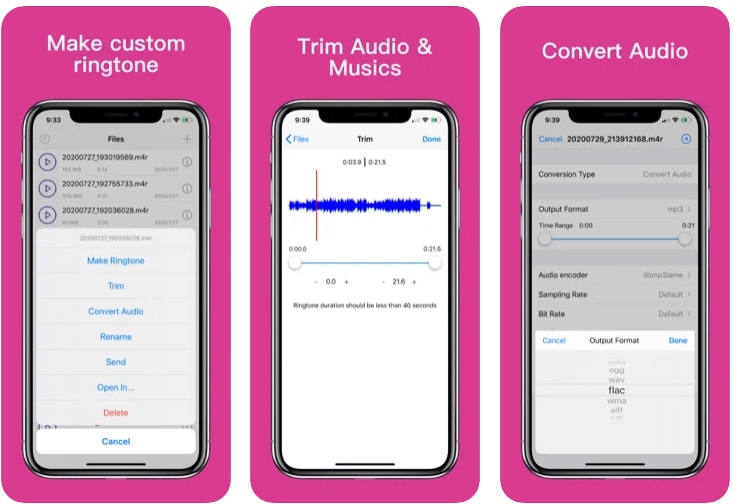
Fuente de la imagen: https://apps.apple.com/
Pros
- Ringtone Maker es compatible con múltiples formatos
- Los usuarios pueden subir y bajar el volumen del audio
- Este programa permite la privacidad, es decir, puedes utilizar un código de bloqueo para asegurar tus archivos dentro de la aplicación
Contras
- Los anuncios aparecen cada segundo mientras se utiliza la aplicación
- La app contiene compras dentro de esta
- Las funciones de edición son limitadas
Cómo utilizar esta app
Después de descargar e instalar esta aplicación, inicia la aplicación > haz clic en el icono + para importar tu vídeo > toca el icono de información si quieres hacer tonos de llamada, recortar, convertir el audio (formato, tasa de bits y más), renombrar, enviar, abrir el archivo... (guardar en archivos), o eliminar el archivo cargado
Video to mp3 converter no cap
Video to mp3 converter no cap resulta ser una aplicación que ofrece al usuario la posibilidad de convertir o extraer audio de un vídeo en diferentes formatos posibles en pocos segundos. Con esta aplicación, se te permite cambiar el nombre del audio convertido, transferir el archivo de audio convertido a un PC Mac desde iTunes, y más. Si deseas proceder con la aplicación después de leer los pros y los contras a continuación, entonces puedes seguir los siguientes pasos.
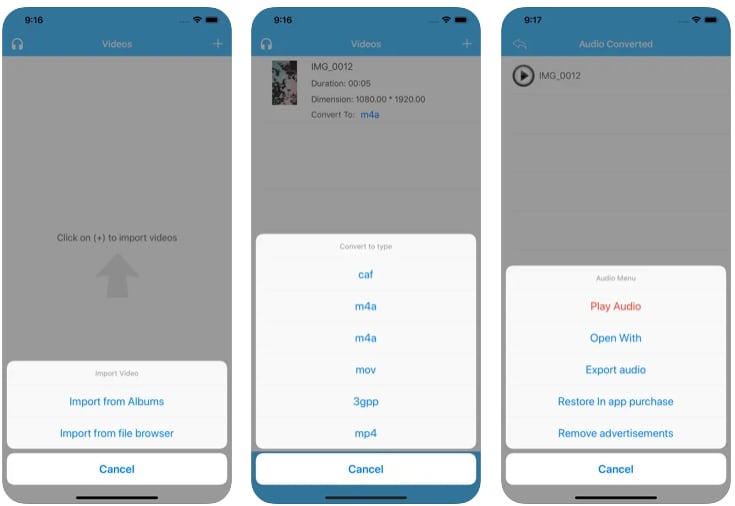
Fuente de la imagen: https://apps.apple.com/
Pros
- La app admite la conversión por lotes
- Es compatible con dispositivos iOS y computadoras Mac
- Soporta 10 idiomas
Contras
- Contiene compras dentro de la app
- No tiene función de edición
- La aplicación también contiene anuncios
Cómo usar esta aplicación
Instala y abre la aplicación desde la AppStore. Toca el icono + en la esquina superior derecha para importar tu archivo. Después de importar el archivo de vídeo a la interfaz, toca el formato de color azul en la parte inferior de la barra de vídeo para cambiar el formato > luego toca convertir para terminar todo el proceso.
Media Converter - video to mp3
Media Converter – Video to MP3 es un increíble software para iOS que hace que la conversión de vídeo a audio sea fácil y accesible con su reproductor multimedia universal incorporado que puede reproducir archivos de audio/vídeo de cualquier formato. Sin estrés, la aplicación te permite como usuario importar archivos de vídeo y audio desde iCloud, almacenamiento local y más.
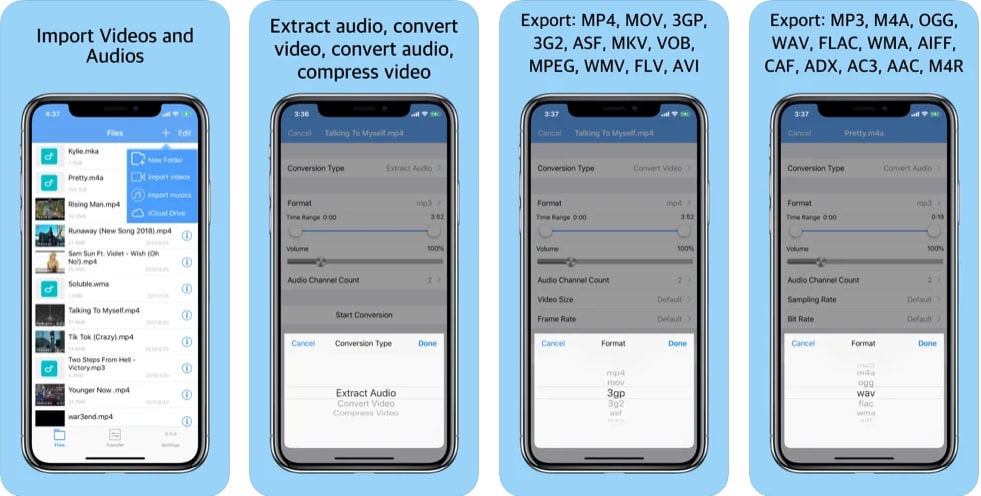
Fuente de la imagen: https://apps.apple.com/
Pros
- Esta aplicación es fácil y sencilla de usar
- Puedes cambair el nombre del archivo convertido
- Como usuario puedes modificar la extensión del archivo cambiando el formato
Contras
- Contiene anuncios
- También contiene compras dentro de la aplicación
- El programa no tiene ninguna herramienta de edición para cortar, recortar o añadir efectos
Cómo utilizar esta app
Descarga e instala la aplicación desde la AppStore. Ejecuta el programa y toca el icono + para importar tu vídeo. Una vez hecho esto, toca el icono de información al lado del archivo, selecciona Modificar la extensión del archivo para cambiar el formato > y luego Enviar y Guardar para guardar o enviar por correo electrónico, WhatsApp, etc.
Video to Mp3 Convert
Si quieres cambiar los vídeos de YouTube a MP3 en iPhone, puedes utilizar Video to MP3 Convert. Este convertidor de YouTube a MP3 para iPhone se puede utilizar para extraer el audio de películas, videoclips divertidos, videos musicales, y más, de una manera rápida y conveniente, y luego compartir el audio convertido a través de correo electrónico, plataformas de medios sociales como WhatsApp, Telegram, y más.
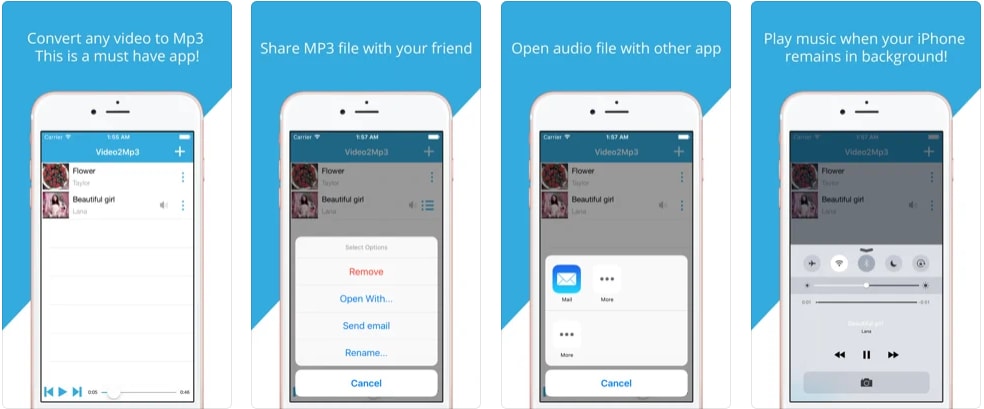
Fuente de la imagen: https://apps.apple.com/
Pros
- La aplicación es gratuita y te permite, como usuario, escuchar el audio en segundo plano
- Puedes renombrar el audio convertido y el nombre del artista
- Esta app soporta la conversión de archivos por lote
Contras
- Tiene una interfaz con menos o ninguna función
- No te permite editar el archivo de audio
- Este programa no soporta múltiples formatos
Cómo usar esta app
Descarga e instala la aplicación desde la AppStore, y ábrela después de la instalación. En la esquina superior derecha de la interfaz, haz clic en el icono + que verás para importar tu vídeo de YouTube descargado. Después de esto, haz clic en el icono de opciones en el lado derecho del archivo multimedia > abrir con... > guardar en archivos.
Parte 2. UniConverter - Descargar y Convertir videos de YouTube a MP3 para iPhone
Sin duda, los convertidores de YouTube para iPhones o iPads listados anteriormente son buenos, pero hasta cierto punto. Para que todo lo que rodea a la conversión de video-audio sea fácil, todos necesitamos de ese software o app integrada que permita a los usuarios descargar y convertir videos de YouTube a MP3 para un iPhone a través de una interfaz utilizando un a Mac o una PC con Windows. Si estás sediento de calidad y herramientas exclusivas para utilizar la convresión de video de YouTube a MP3 utilizando una computadora, entonces UniConverter 13 es tu opción ideal.
Consigue el mejor conversor de YouTube a MP3:
- Este programa es el mejor convertidor de video compatible con más de 1000 formatos de video y audio.
- Convierte videos online de más de 1000 sitios populares, incluyendo YouTube, Facebook, Vimeo, VEVO, etc.
- Está construido con una caja de herramientas de DVD que te permite editar, convertir, grabar y crear medios de comunicación de DVD personalizados utilizando unas plantillas incorporadas.
- También viene con un editor de video que te permite añadir: efectos, marcas de agua, subtítulos y diseños. También puedes recortar, ajustar y rotar los videos.
- Dentro de su caja de herramientas se encuentra un convertidor de VR, un creador de GIF y un editor de metadatos.
Si te has decidido por utilizar UniConverter 13, entonces sigue los siguientes pasos
PASO 1. Copiar la URL de YouTube y pegarla en UniConverter
Nota: Antes de abrir el software Uniconverter en tu PC, puedes copiar la URL del vídeo de YouTube que deseas convertir a MP3, o mejor aún, puedes copiar la URL después de abrir el software.
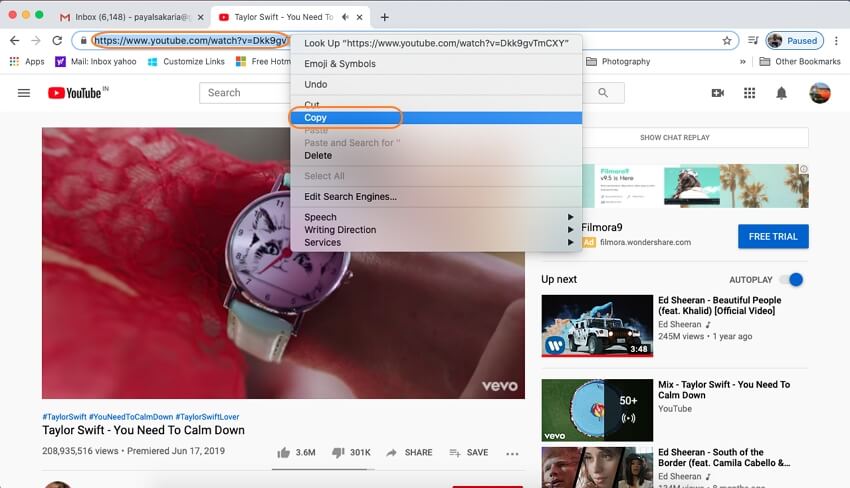
Fuente de la imagen: https://apps.apple.com/
Ahora, inicia UniConverter 13 y abre la pestaña Descargador/Downloader. Después de esto, haz clic en el icono desplegable de la URL en la parte superior izquierda de la interfaz del Descargador, luego selecciona Descargar MP3 y pega la dirección URL copiada en la interfaz.
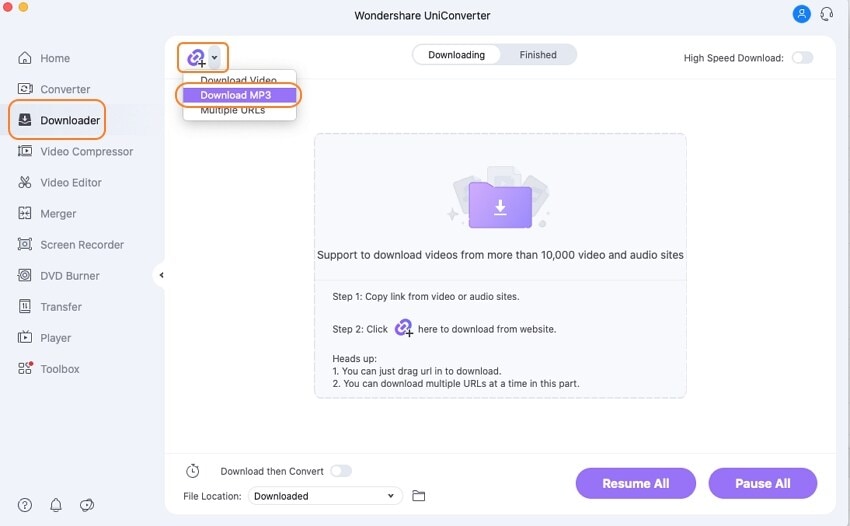
Fuente de la imagen: https://apps.apple.com/
PASO 2. Iniciar la Descarga
Después de pegar la URL copiada en la interfaz y de que el archivo de audio comience a descargarse, verás la información sobre el audio que está en ese proceso. Puedes pausar la decarga si lo deseas usando el botón del lado derecho de la barra de descarga. Una vez terminada la descarga, puedes acceder al audio haciendo clic en la pestaña Terminados que verás en la parte superior de la interfaz.
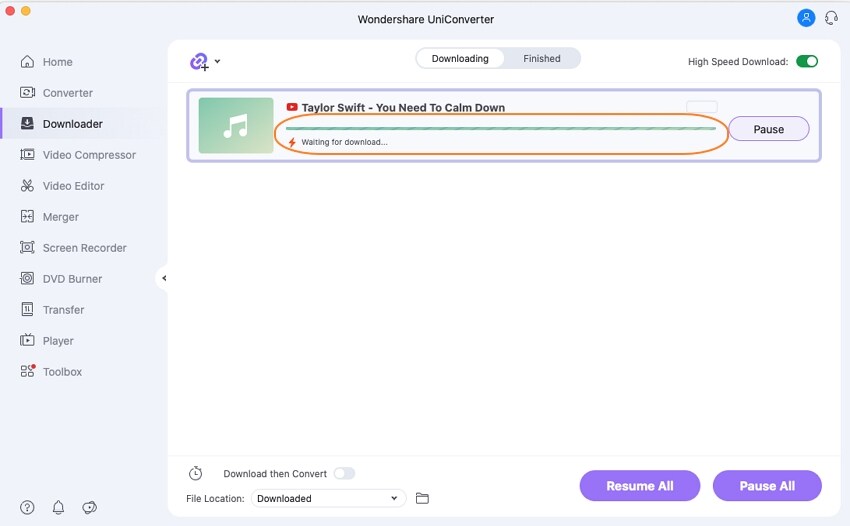
Fuente de la imagen: https://apps.apple.com/
PASO 3. Usar la transferencia de UniConverter para guardar el archivo MP3 en el iPhone
Asegúrate de conectar tu iPhone a tu PC usando el cable de iOS, conceder a tu PC los permisos para acceder a tu dispositivo, e introducir tu código de acceso si lo tienes.
Después de esto, para transferir el video MP3 convertido a tu iPhone o iPad, elige la pestaña Caja de Herramientas y selecciona la opción Transferir.
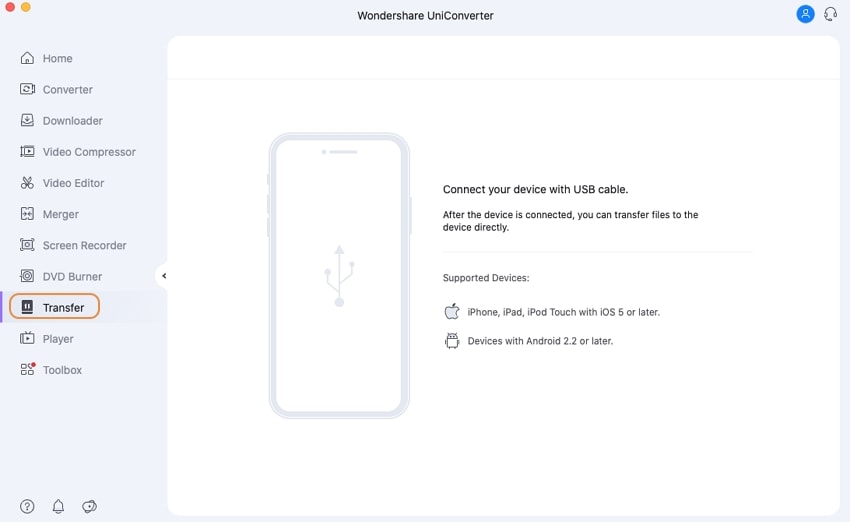
Fuente de la imagen: https://apps.apple.com/
Una vez hecho esto, haz clic en el icono desplegable de añadir archivos para importar los archivos MP3 que deseas transferir a tu iPhone, o simplemente utiliza la opción de arrastrar y soltar.
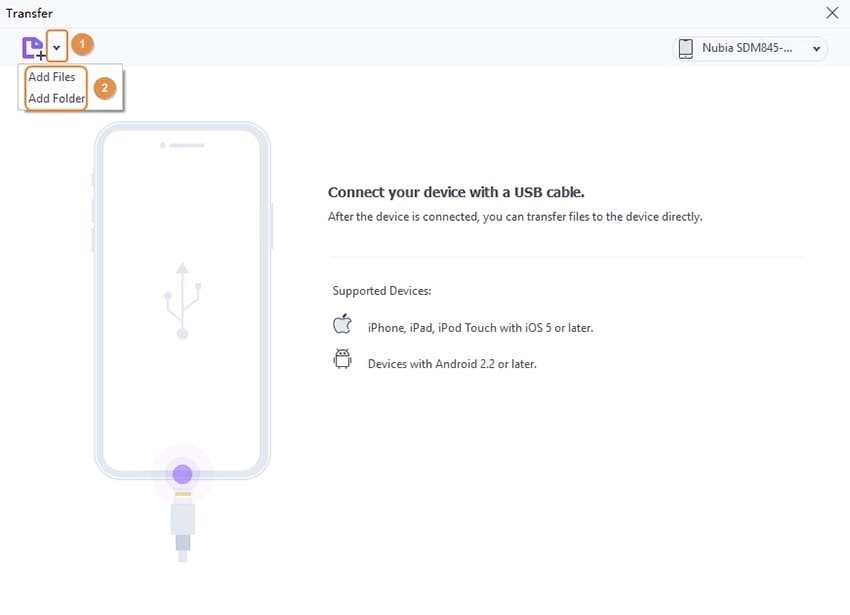
Fuente de la imagen: https://apps.apple.com/
Una vez que el archivo MP3 que deseas transferir aparece en la interfaz y tu iPhone está conectado al PC y a la aplicación, puedes hacer clic en el botón de transferencia que verás al lado de la barra de audio para transferir completamente los archivos MP3 a tu iPhone.
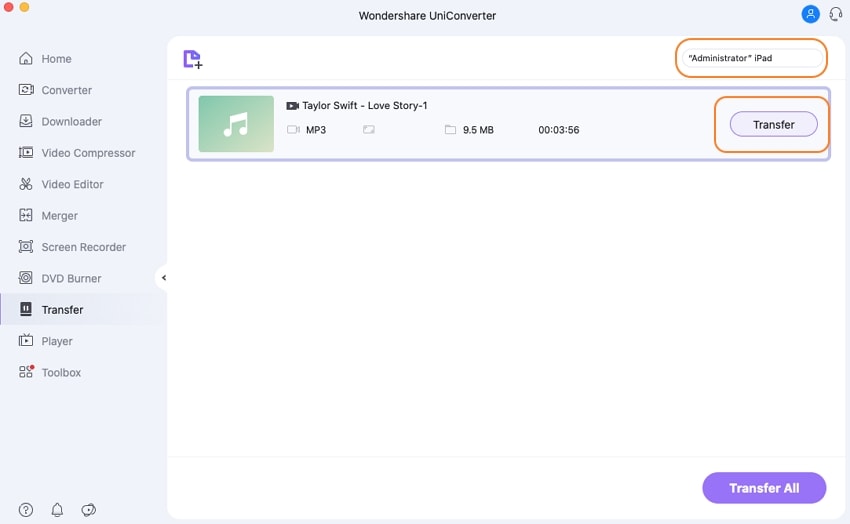
Fuente de la imagen: https://apps.apple.com/
Tips: UniConverter también soporta la conversión de MP3 a M4R iPhone ringtone, y aquí puedes ver cómo realizar la conversión de MP3 a M4R >>
Ella Baché
staff Editor
Comment(s)